1 介绍
UltraEM可以建立变压器工艺模型并仿真生成相应的阻抗圆图结果文件,EMCompiler可以导入UltraEM生成的阻抗圆图结果文件并对其进行阻抗匹配。
本文将使用UltraEM和EMCompiler进行联合仿真,分别采用电感与电容对变压器进行阻抗匹配,并比较匹配前后的Q值来确定匹配元件对Q值的影响。
2 UltraEM操作流程
2.1新建工程
依次点击File > New > Project新建工程,如下图 2-1。
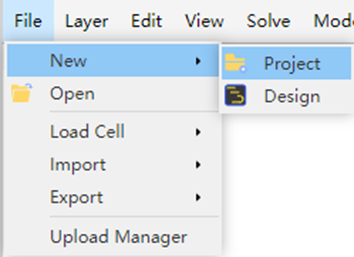
图2-1新建工程
2.2 导入设计文件
UltraEM支持导入多种格式的设计文件,包括FDL、GDSII&Map、LEF&DEF,其中FDL是法动EDA软件特有的格式,这里我们使用FDL格式的文件进行演示。依次点击 File > Import > FDL 导入设计文件,如图 2-2所示。
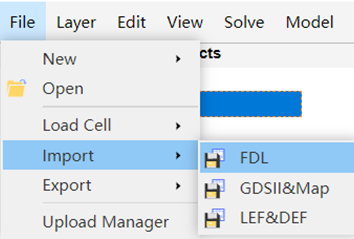
图2‑2导入设计文件
2.3 查看版图设计
导入后的设计文件版图如图 2-3所示,该设计为四端口变压器。
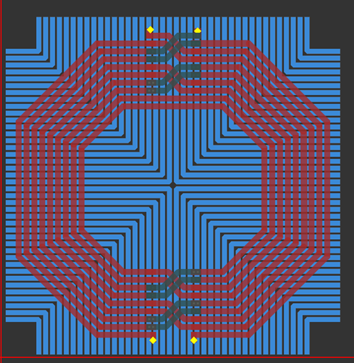
图 2‑3 版图
叠层信息如图 2-4。
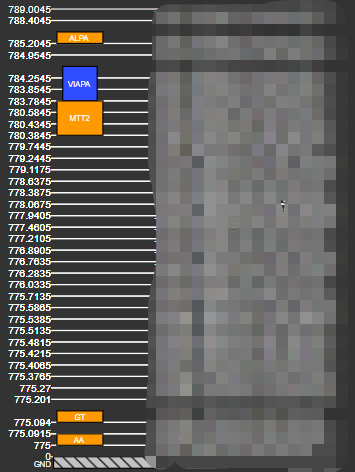
图2‑4 叠层信息
2.4仿真设置
依次点击Solve > Settings,在弹出框可以进行仿真频率范围及步长、剖分密度、线程数等设置等各种设置。此处我们设置仿真频率如图 2-5所示,仿真频率在5GHz~10GHz,步长为1GHz,其他保持默认设置。
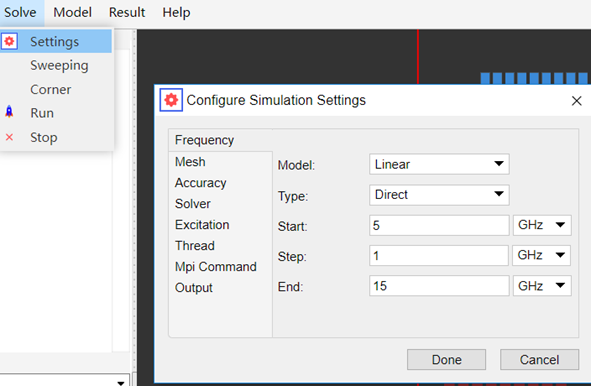
图 2‑5 仿真频率设置
2.5 运行仿真
仿真频率设置完成后单击Solve > Run以运行仿真。
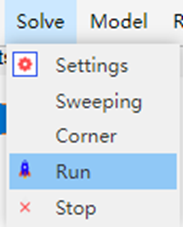
图2‑6 运行仿真
2.6 查看仿真结果
仿真完成后,点击菜单栏的Result > Model Data,在新弹出的网页中点击左上角的球形图标,在弹出窗口中选择需要查看的参数结果,这里选择查看S11参数,如图 2-7,点击Plot Curve之后就会在界面中绘制出变压器的阻抗圆图。
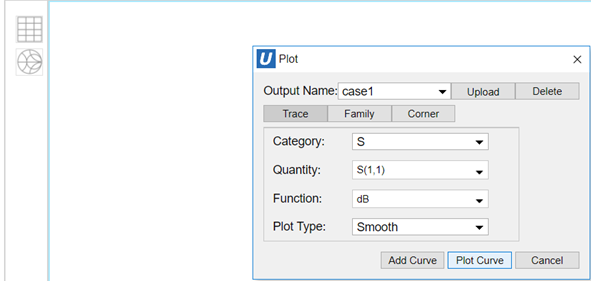
图2‑7 查看仿真结果
变压器的阻抗圆图如图 2-8所示。
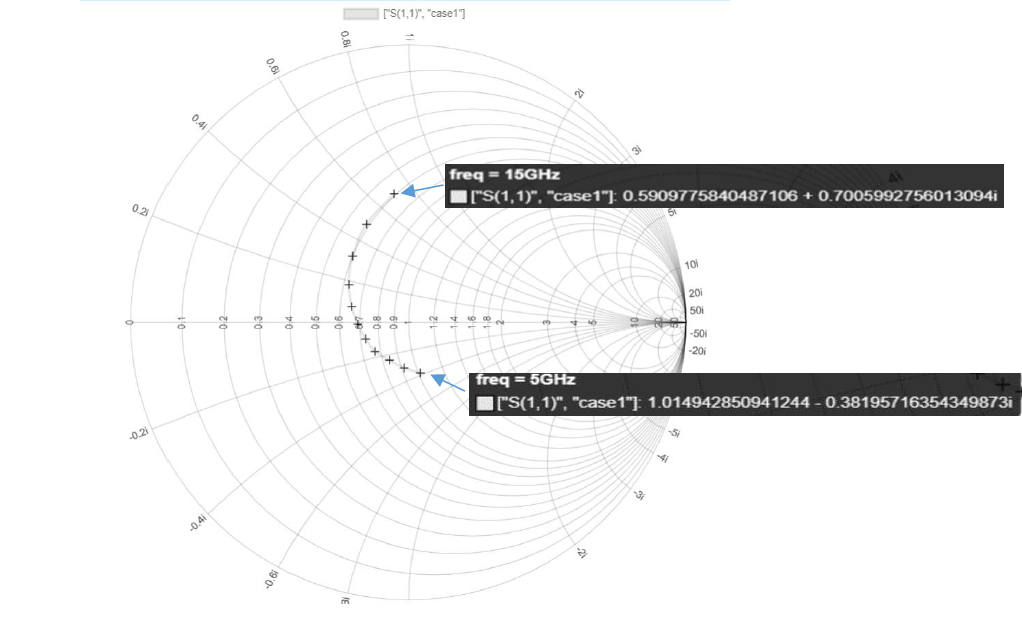
图 2‑8 阻抗圆图
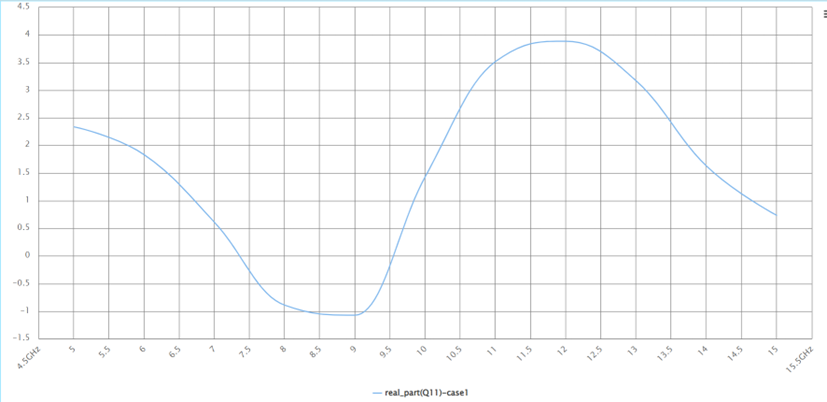
图 2‑9 匹配前Q值
2.7 下载snp文件
在EMCompiler进行仿真需要导入S参数模型,所以我们需要下载生成的结果文件。在绘制结果后可以右键单击结果图,在弹出的下拉列表中点击Download File后点击Done,如图 2-10。
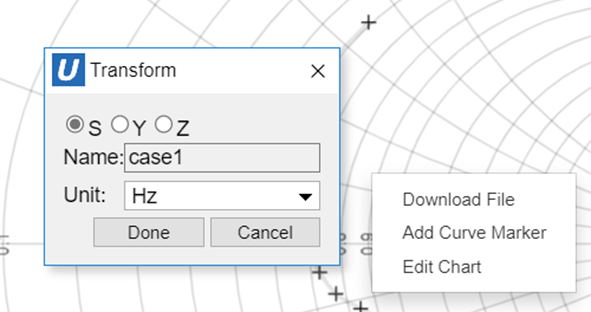
图 2‑10 下载snp文件
3 EMCompiler操作流程
3.1 采用电感阻抗匹配
3.1.1 新建工程
依次点击File > New > Project新建工程,将工程文件命名为Match,如图 3-1。
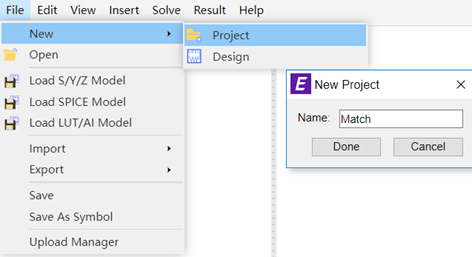
图3‑1 新建工程文件
3.1.2 新建设计
在新建的工程目录下依次点击File > New > Design新建设计,如图3-2。
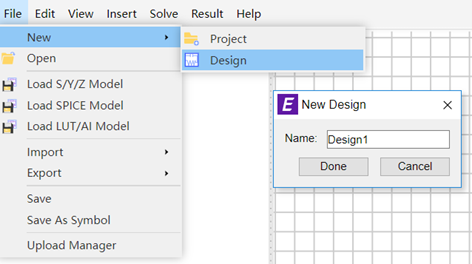
图3‑2 新建设计
3.1.3 导入snp文件
依此点击File > Load S/Y/Z Model,点击Browse选择要导入的snp文件后点击Upload导入,如图3-3。
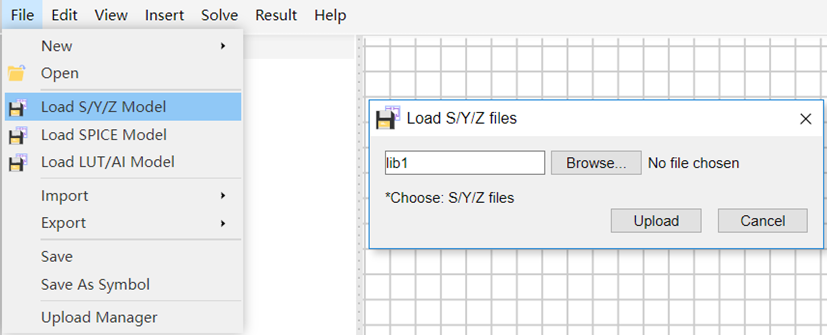
图3‑3 导入snp文件
3.1.4 放置模型
在导入snp文件后,EMCompiler会生成对应的参数模型。在页面的左下角的Library Panel中选择 Customized > lib1 中选择上述的变压器模型,并在页面放置模型。
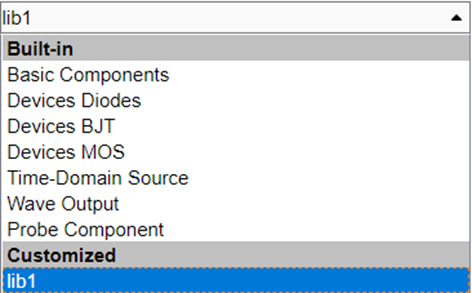
图3-4 放置模型
3.1.5 放置电感元件
本次仿真采用电感对变压器模型进行阻抗匹配。在页面的左下角的Library Panel中选择Basic components 中选择电感模型,并在页面放置模型,效果图如图 3-5所示。
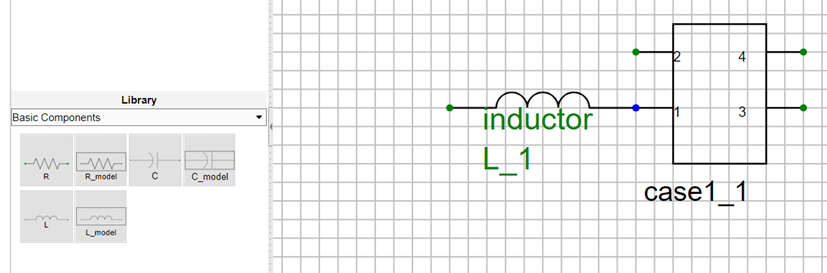
图 3‑5 放置电感元件
3.1.6 插入Pin
放置电感元件后依次点击Insert > Pin,在图 3‑6所示位置依次插入Pin,最终效果图如图 3‑6。
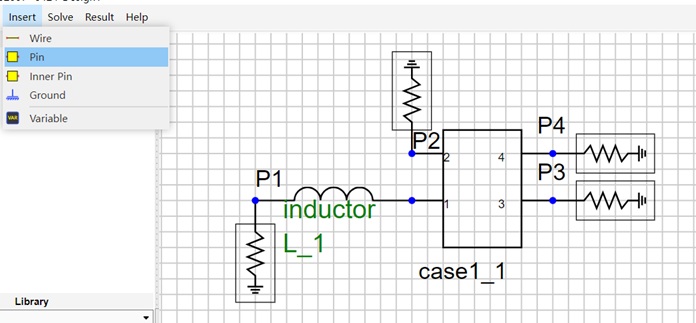
图 3‑6 插入Pin
3.1.7 定义电感
双击电感打开电感参数对话框如图 3‑7,可以修改电感参数。本次仿真希望通过改变电感的参数来对图 2‑8中偏容性点5GHz的点进行阻抗匹配。对于给定工作频率5GHz,通过调试确定匹配网络中的电感值为0.64nH。在参数对话框中输入电感值为0.64nH。
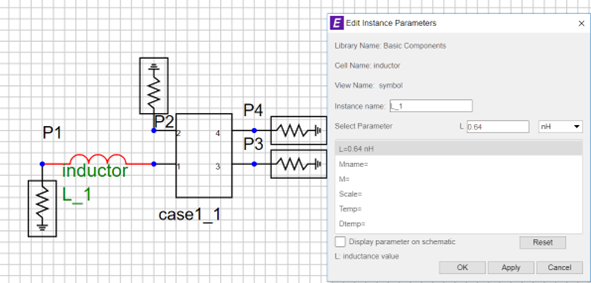
图3-7定义电感值
3.1.8 设置仿真频率
依次点击Solve > Freq-Domain Analysis,在弹出对话框仿真频率在5GHz~10GHz,步长为1GHz如图 3‑8,设置完成后点击Run运行仿真。
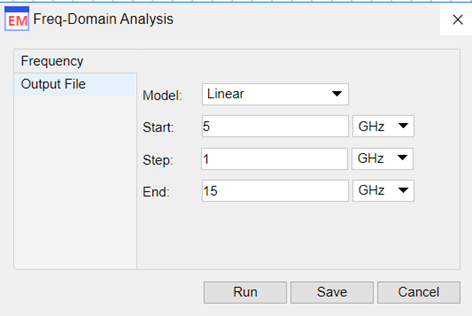
图 3‑8设置仿真频率
3.1.9 查看仿真结果
仿真完成后,点击菜单栏的Result > Model Data,在新弹出的网页中点击左上角的球形图标,在弹出窗口中选择需要查看的参数结果,这里选择查看S11参数,如图 3‑9,点击Plot Curve之后就会在界面中绘制出阻抗圆图。
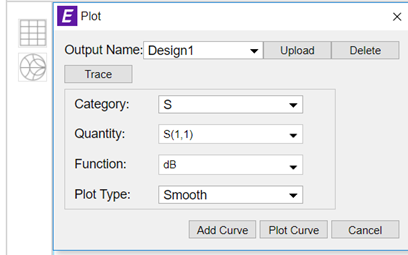
图 3‑9查看仿真结果
用电感进行阻抗匹配的阻抗圆图如图 3‑10所示。
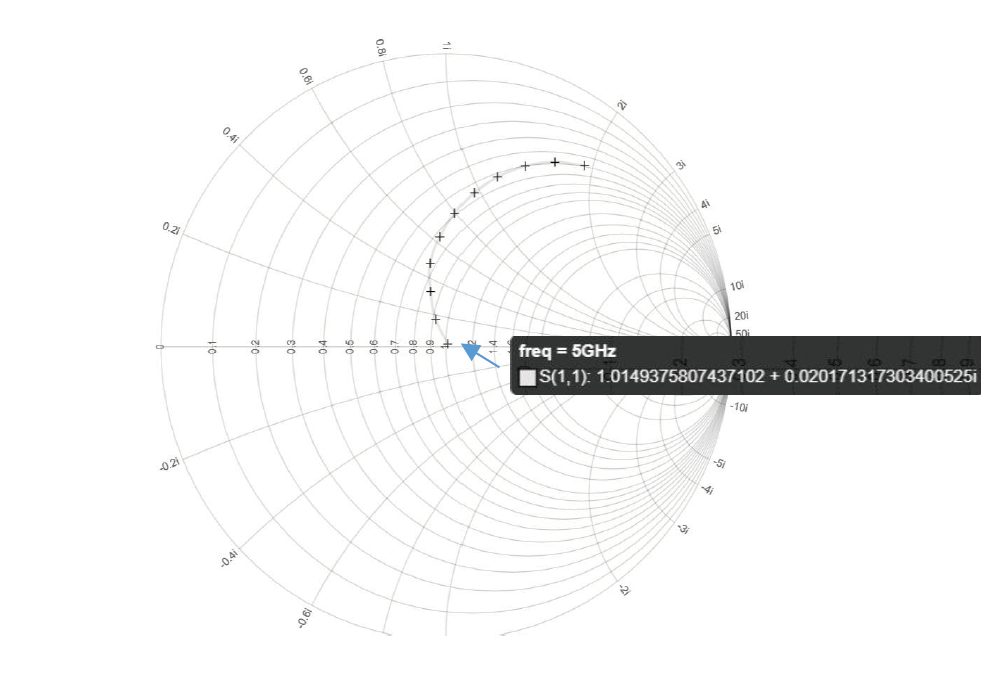
图 3‑10匹配网络的阻抗圆图
对比匹配网络前后的Q值如图 3‑11,在5GHz点Q值提高,说明通过串联电感可以提高匹配网络的Q值。
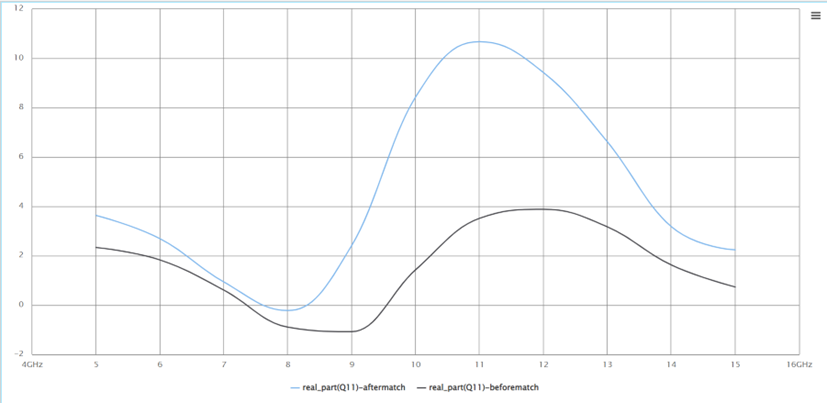
图 3‑11 Q值(黑线表示匹配前,蓝线表示匹配后)
3.2 采用电容阻抗匹配
3.2.1 绘制原理图
具体操作与上述3.1.1-3.1.7步骤一致,区别的地方从串联电感变为并联电容,最终效果图如图3‑12所示。
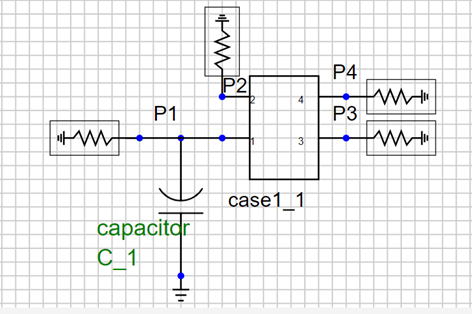
图3‑12效果图
3.2.2 定义电容
双击电容打开电容参数对话框如图 3 13,可以修改电容参数。本次仿真希望通过改变电容的参数来对图 2 8中偏感性点15GHz的点进行阻抗匹配。对于给定工作频率15GHz,通过调试确定匹配网络中的电容值为0.18pF。在参数对话框中输入电容值为0.18 pF。
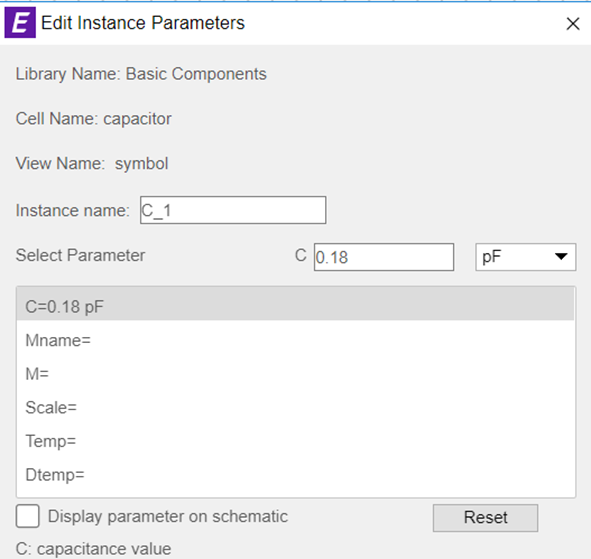
图 3‑13 定义电容参数
3.2.3 仿真并查看结果
按照上述步骤3.1.9操作仿真并查看结果。
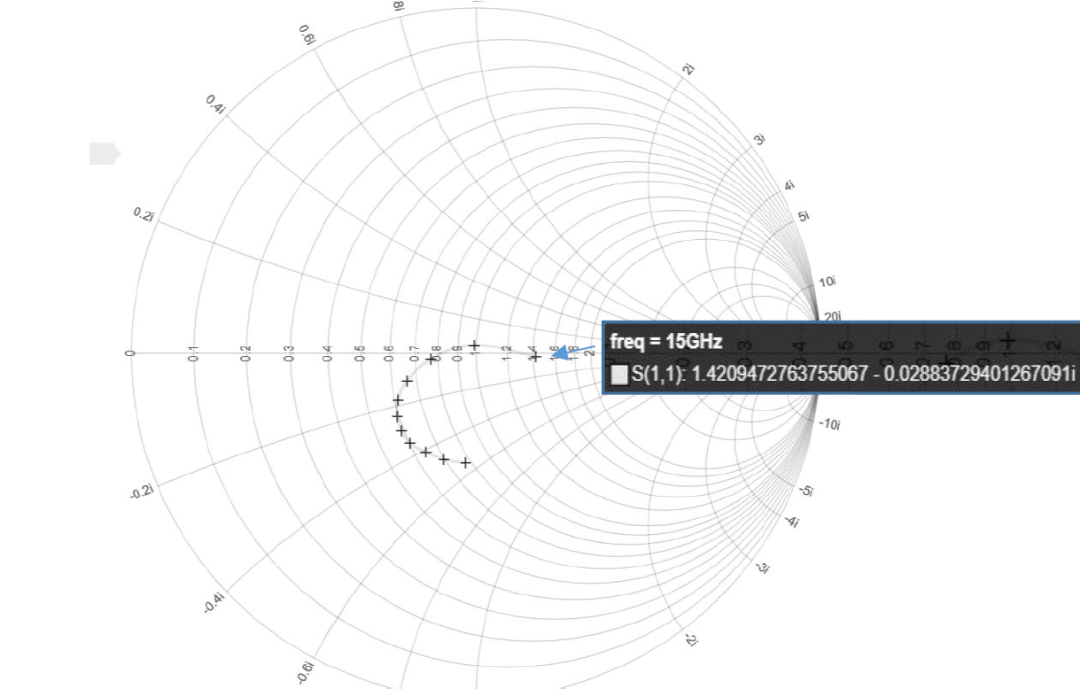
图 3‑14 匹配后的阻抗圆图
对比匹配网络前后的Q值如图 3‑15,在15GHz点Q值降低,表示并联电容会降低匹配网络的Q值。
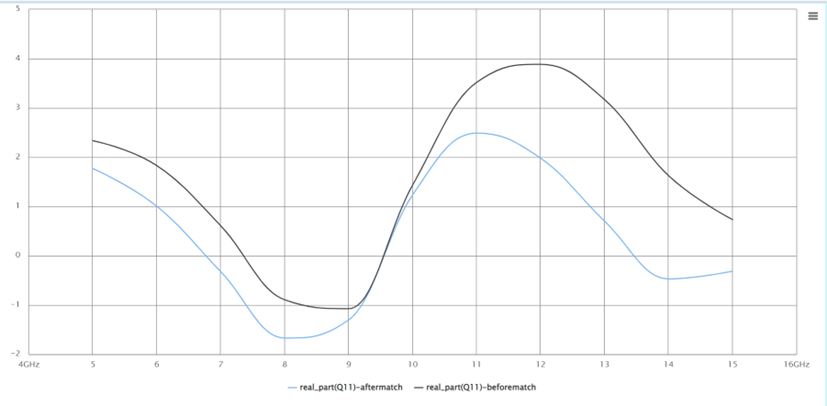
图 3‑15 Q值(黑线表示匹配前,蓝线表示匹配后)
法动科技:
成立于2017年。作为拥有硅谷及斯坦福创新基因的国际一流团队,我们专业提供射频微波电子设计自动化(EDA)软件,凭借自主研发的大容量、快速三维全波电磁仿真引擎和基于人工智能技术的高效系统级仿真引擎,能够在射频微波芯片、封装、高速PCB等领域为用户提供快速准确的电磁仿真、建模及优化设计方案。
同时,我们可以为包括移动通信、物联网、5G、雷达、卫星通信系统和高速数字设计在内的产品提供高水平设计开发服务。
审核编辑:汤梓红
-
变压器
+关注
关注
160文章
7593浏览量
136971 -
电容
+关注
关注
100文章
6111浏览量
151697 -
阻抗匹配
+关注
关注
14文章
355浏览量
30998 -
仿真
+关注
关注
50文章
4152浏览量
134420 -
模型
+关注
关注
1文章
3410浏览量
49461
原文标题:UltraEM®和EMCompiler®对变压器进行阻抗匹配的仿真实例
文章出处:【微信号:FaradayDynamics,微信公众号:法动科技】欢迎添加关注!文章转载请注明出处。
发布评论请先 登录
相关推荐
请问变压器中有关阻抗匹配的问题
变压器阻抗匹配
传输线变压器的机理及宽带阻抗匹配的设计
怎样理解阻抗匹配_pcb阻抗匹配如何计算

阻抗匹配滤波器电路设计——LC、L和PI滤波器
为什么要阻抗匹配?怎么进行阻抗匹配?
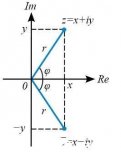




 UltraEM和EMCompiler对变压器进行阻抗匹配的仿真实例
UltraEM和EMCompiler对变压器进行阻抗匹配的仿真实例
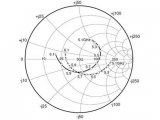
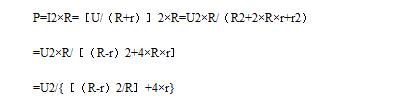
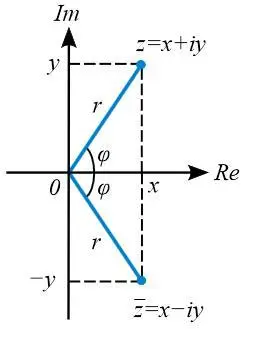










评论